Antes de iniciar uma operação de formatação, é sempre bom entender qual formato usar, pois existem diferentes tipos: FAT32, FAT, NTFS e exFAT.
La FAT32 (evolução do FAT agora muito antigo para ser usado em discos modernos) pode ser usado com discos rígidos de 512 MB e 32 GB e é compatível com todos os sistemas operacionais, mesmo que seja recomendado em disco rígido para ser usado com Play Station ou console Xbox . FAT32 também é recomendado em dispositivos USB como um computador com O sistema de arquivos FAT32 não pode ler dados de um disco formatado em NTFS.
O NTFS (ativado a partir do Windows XP) deve ser usado, no entanto, se o seu dispositivo exceder 32 GB e oferecer as seguintes vantagens:
- maior segurança,
- melhor compressão de disco,
- suporte para grandes discos rígidos, até 2 TB (TeraBytes).

Ambos os sistemas de arquivos Fat32 e NTFS têm velocidades muito semelhantes, mas o NTFS armazena arquivos pequenos no Tabela de arquivo mestre (MFT) a fim de aumentar a velocidade permitindo o acesso rápido das cabeças de leitura de HD, além disso, as garantias de segurança e estabilidade em grandes discos permitem recursos notavelmente avançados que o tornam preferível ao sistema de arquivos FAT32.
Como formatar um disco rígido externo
Antes de iniciar qualquer processo de formatação, uma vez que os arquivos do disco serão excluídos, devemos fazer um backup dos mesmos e transferi-los para um PC ou para outro dispositivo externo.
1. Para formatar um disco rígido externo FAT32 deve-se recorrer ao antigo, mas sempre presente MS DOS.
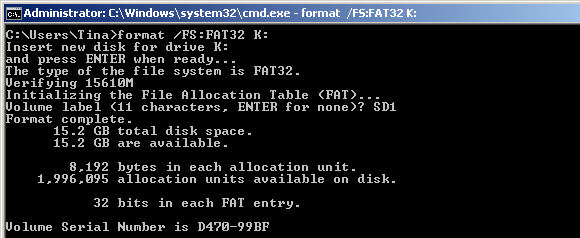
Clique em Iniciar e em Pesquise programas e arquivos nós escrevemos cmd para abrir a janela DOS e nós recompensamos Transmissão. No prompt do DOS, digitamos formato / FS: FAT32 X:, onde X é a letra do disco a ser formatado (quando conectamos o HD externo ao PC vamos ao Meu Computador para ver a letra atribuída). Nós recompensamos Transmissão e aguarde a conclusão da formatação. Assim que concluído, pressionamos saída e saímos do prompt do MS DOS.
2. Para formatar um disco rígido externo NTFS você precisa entrar Recursos De computador e escolha cuidadosamente a unidade de conexão a formatar clicando nela com o botão direito do mouse. Um menu será aberto mostrando todas as ações que podemos realizar no disco escolhido. Clicamos no comando formato e aguarde a abertura da janela de formatação.
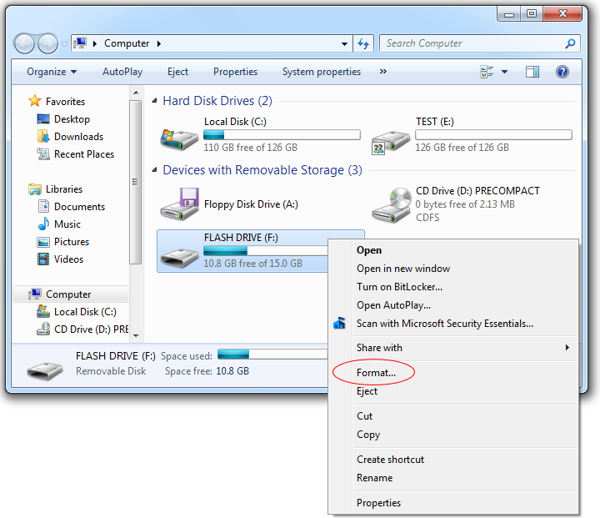
O etiqueta de volume permite que você dê um nome ao HD, vamos escolher um que seja fácil de identificar. Para alterar basta clicar em Meu computador, clique com o botão direito e renomeie.
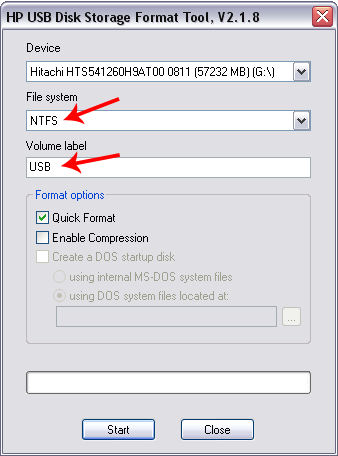
O campo Sistema de arquivos permite que você escolha entre dois formatos: NTFS ed exFat (não se refere ao FAT32 e só deve ser usado se você tiver pendrives com espaço superior a 32 GB). Nós escolhemos o NTFS e deixamos a marca de seleção formatação rápida que, ao contrário da formatação normal, exclui arquivos, mas não verifica se há setores defeituosos. Nós clicamos em Começo e vamos nos armar de paciência.
Como formatar um disco rígido externo não reconhecido
Se o disco rígido externo não for reconhecido, você pode recorrer a três truques, que são: Atribua uma nova letra de unidade, atribua um novo sistema de arquivos, execute o Diskpart com o Prompt de Comando.
1. Para atribuir uma nova letra de unidade ao disco rígido, vá para a barra de pesquisa do Windows 10 e digite Criar e formatar partições do disco rígido. A janela irá abrir Gerenciamento de disco. Aqui você precisará localizar o armazenamento externo que pretende formatar. Normalmente, o texto é adicionado ao disco externo removível para indicar que é o disco rígido externo não reconhecido. Clique com o botão direito e selecione Altere a letra da unidade e o caminho. Atribua uma nova carta escolhendo aquela que você não está usando e pronto.
2. Para atribuir um novo sistema de arquivos vamos para Gerenciamento de disco e com o botão direito do mouse clique na memória. Pode aparecer no menu suspenso Inicializar ou formato. Selecione aquele que aparece e em caso de inicialização assinale MBR. Em seguida, para alocar a memória, selecione no menu suspenso Novo volume simples, tendo o cuidado de escolher entre NTFS e FAT32.
3. Para formatar a partir da linha de comando do CMD, clique em WIN + R e digite diskpart.exe então pressione OK. Na janela que se abre, digite list disk para ver as memórias disponíveis com as dimensões. Então digite selecione disco n (por exemplo, selecione o disco 3), n é o número do disco e pressione Transmissão. Então digite limpar e pressione Enter novamente.
4. O disco rígido pode precisar ser formatado com o sistema de arquivos NTFS. Como o Windows pode ter problemas quando se trata de reconhecer discos rígidos, é aconselhável usar uma distribuição Linux para formatar unidades não reconhecidas diretamente pelo sistema operacional da Microsoft. Download Linux hortelã e inicie a distribuição no modo ao vivo. Para fazer isso, basta inserir o CD na unidade e deixá-lo iniciar automaticamente. Uma vez lá dentro, escolha o utilitário de formatação e particionamento de disco e, a seguir, use o NTFS.
O disco rígido agora está vazio, você pode criar a partição primária alocando memória. Então digite crio divisória primário e por Transmissão. formato FS = FAT32 rápido o formato FS = NTFS rápido e por Transmissão.
O disco rígido está pronto, digite saída para completar a operação.
 O que fazer se o disco rígido fizer ruídos estranhos
O que fazer se o disco rígido fizer ruídos estranhos


























